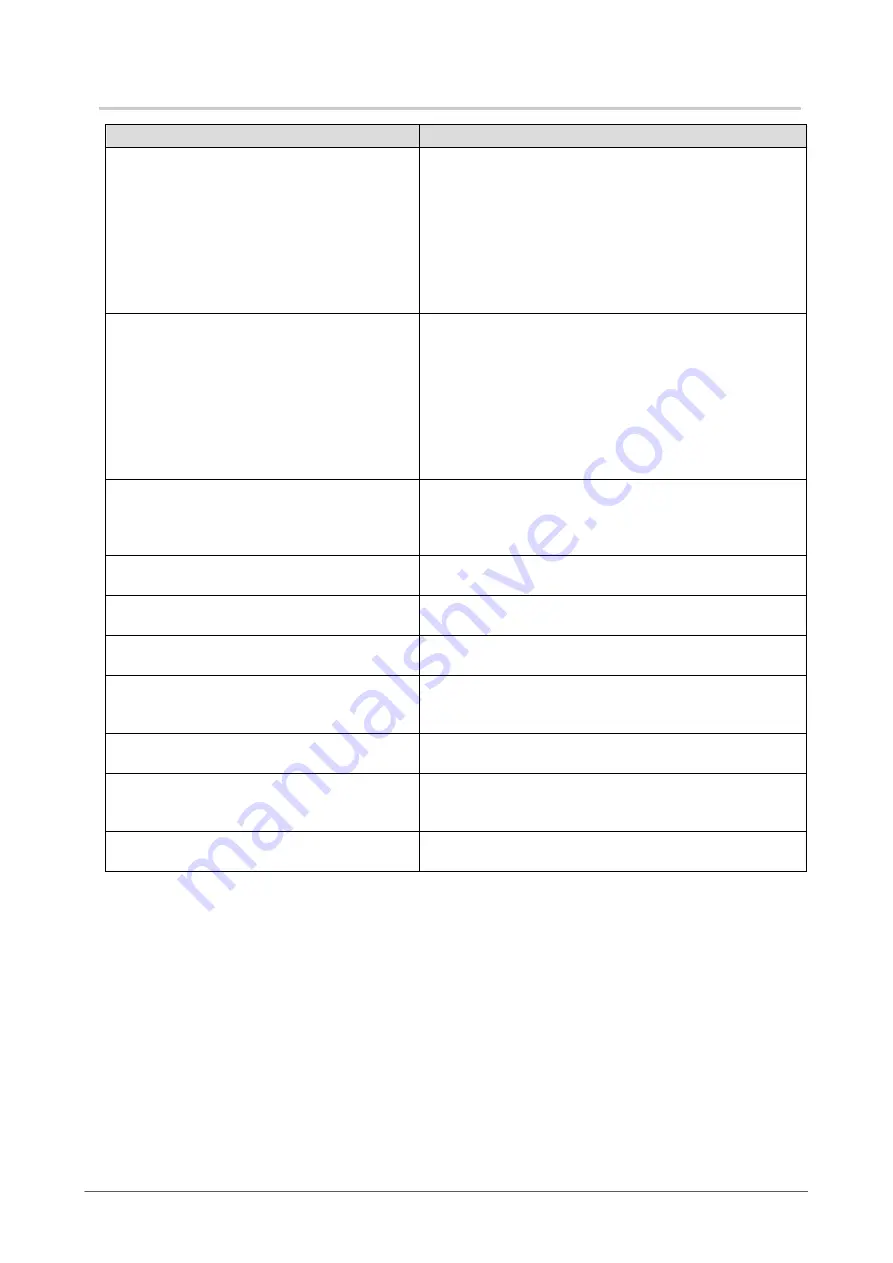
6-2. Problemi
di visualizzazione
Problema
Probabile causa e rimedio
1. Lo schermo è troppo chiaro o troppo scuro.
• Utilizzare le opzioni“Brightness o Contrast” per l’impostazione see
“Vedi
impostazioni avanzate”(pag.14)
.
• Se lo schermo risulta troppo chiaro, disattivare la funzione
AutoEcoView( vedi pag.
27)
. Il monitor adatta la luminosità del
monitor secondo le condizioni di luce dell’ambiente
circostante adattandole automaticamente.
2. I caratteri appaiono sfocati.
• Verificare che la risoluzione del PC e la frequenza di scansione verticale del
monitor siamo compatibili (vedi pag. 11).
Se un’immagine viene rappresentata ad un altra risoluzione che quella
raccomandata, linee o caratteri possono apparire sfocati. Utilizzare
l’opzione “Smoothing” e “ScreenSize” nel menu di impostazione per
modificare le impostazioni (vedi
pag.19)
.
3. Apparizione di immagini fantasma
• Usare lo screensaver e le funzioni salva-energia per evitare questo problema.
Immagini fantasma sono una particolarità della tecnologia LCD se
un’immagine rimane fissata sullo schermo per lunghi periodi di tempo.
4. Pixel difettosi.
Sono una particolarità della tecnologia LCD e non costituiscono
un difetto del prodotto
.
5. Impronte rimangono visibili sullo schermo.
Impostare lo sfondo sul bianco o sul nero può ridurre il problema.
6. Apparizione di interferenze.
• Se si elabora segnali HDCP, immagini standard possono eventualmente
non essere visualizzate immediatamente
7. Le immagini appaiono troppo sbiadite.
•Impostare l’opzione “BlackLevel” a pag. 15) ed il contrasto a pag.
16)
) del
menu di impostazione.
8. I colori visualizzati non sono corretti (per
l’ingresso DisplayPort o HDMI) input).
Modificare lo spazio cromatico del segnale video nel menu “Screen”-
“ColorSpace” del menu di impostazione.
9. Lo schermo lampeggia (per l’ngresso HDMI).
•I segnali supportati differiscono a seconda della categoria del cavo HDMI.
Verificare che il cavo supporti High Speed.
10. Lo schermo si presenta sbiadito (per l’ingresso
DisplayPort o HDMI).
Impostare l’opzione “Screen”–“ColorSpace” del menu di impostazione.
Cap. 6 Risoluzione di problemi
31
















































